Cómo agregar nuevos usuarios y autores a tu blog de WordPress
¿Quieres añadir varios autores a tu blog? WordPress viene con un sistema de gestión de usuarios incorporado que le permite añadir usuarios con diferentes roles y capacidades, lo que le permite añadir nuevos usuarios sin preocuparse por la seguridad de su sitio. En este artículo, le mostraremos cómo añadir nuevos usuarios y autores a su blog de WordPress.
Video Tutorial
Suscribirse a AprenderWP
Si no te gusta el video o necesitas más instrucciones, entonces continúa leyendo.
Agregar un nuevo usuario en su sitio web de WordPress
Hay dos maneras de añadir nuevos usuarios en su sitio de WordPress. Puedes abrir tu sitio de WordPress para el registro de usuarios, o puedes añadir usuarios manualmente. El primer método permitirá a cualquiera crear una cuenta en su sitio web. Este método es útil cuando quieres invitar a mucha gente a unirse a tu sitio. Sin embargo, si sólo desea añadir algunos usuarios, deberá hacerlo manualmente.
Para añadir un nuevo usuario en su sitio WordPress, simplemente haga clic en Usuarios " Añadir Nuevo y rellene el formulario.
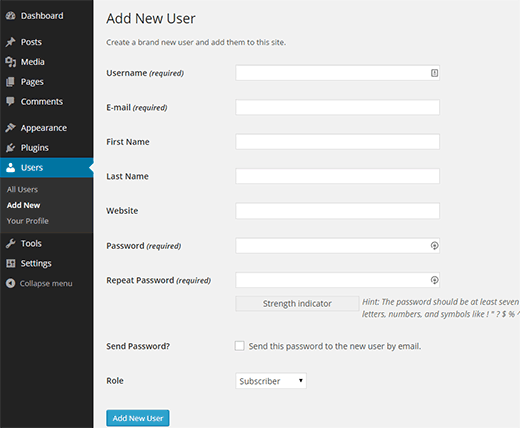
Primero necesitas proporcionar un nombre de usuario, usa algo que sea fácil de recordar para el usuario que estás añadiendo. Necesitarán recordar el nombre de usuario para iniciar sesión. Una buena estrategia es usar la primera letra del nombre del usuario con su apellido. Por ejemplo, tgriffin, jsmith, etc.
A continuación, debe introducir la dirección de correo electrónico del usuario. Vuelva a comprobar la dirección de correo electrónico, ya que los usuarios la necesitarán para restablecer sus contraseñas o para recibir notificaciones por correo electrónico.
Puede introducir el nombre, el apellido y la información del sitio web. Sin embargo, estos campos son opcionales y los usuarios pueden editar sus perfiles para rellenarlos.
El siguiente paso en el formulario es elegir una contraseña. Debe utilizar una contraseña segura. Recomendamos utilizar un generador de contraseñas seguras en línea para este propósito. Debajo de los campos de contraseña, verá una casilla de verificación que puede marcar para enviar la contraseña al usuario por correo electrónico. Los usuarios recibirán su información de acceso en la dirección de correo electrónico que introdujo anteriormente.
La última opción de la página es elegir el rol de usuario. Cada rol de usuario viene con un conjunto diferente de capacidades. El suscriptor es el rol menos poderoso, y el administrador o administrador de red es el rol más poderoso. Usted necesita elegir un rol dependiendo de las tareas que un usuario va a realizar en su sitio web.
Entendiendo los Roles de Usuario en WordPress
WordPress viene con estos roles de usuario por defecto:
1. Administrador
2. Editor
3. Contribuyente
4. Autor
5. Suscriptor
Un administrador puede realizar todas las tareas en su sitio WordPress. Se recomienda encarecidamente que no asigne esta función a ningún usuario a menos que confíe en él. Con el rol de usuario administrador, un usuario puede instalar plugins, cambiar temas, eliminar contenido, medios y otros usuarios, incluidos otros administradores.
Si sólo quieres permitir que un usuario añada mensajes y edite sólo sus propios mensajes, entonces puedes usar el rol de usuario colaborador. Los usuarios con el rol de usuario colaborador pueden escribir mensajes pero no publicarlos. No pueden editar los mensajes de otros usuarios y no pueden acceder a otras pantallas de administración como plugins, temas, configuraciones, herramientas, etc.
Por otro lado, si quieres permitir que alguien no sólo añada entradas, sino que también las publique, entonces el rol de usuario autor es perfecto para esa situación. Los usuarios con el rol de usuario autor pueden añadir, editar y publicar sus propios mensajes.
Para dar a un usuario un control editorial completo en su sitio web, puede darle un rol de usuario editor. Los usuarios con el rol de usuario editor, pueden añadir, editar, publicar, borrar sus propios mensajes, así como los de todos los demás usuarios. No pueden acceder a la configuración del sitio web, plugins, temas, etc.
Un suscriptor puede mantener su propio perfil en su sitio y no puede escribir mensajes. Normalmente se utiliza en sitios donde se requiere que los usuarios se registren para enviar comentarios o descargar contenido.
Administración de usuarios en WordPress
Como administrador, puedes añadir y eliminar usuarios de tu sitio WordPress en cualquier momento. También puede editar el perfil de un usuario en cualquier momento y cambiar cualquier información, incluidas las contraseñas. Simplemente haga clic en Usuarios y edite o elimine un usuario cuando lo desee.

Para los usuarios más aventureros, hay otras opciones donde puede ampliar y personalizar la funcionalidad del sistema de gestión de usuarios de WordPress. Puede agregar o quitar capacidades a los roles de usuario o incluso crear roles de usuario personalizados. Puede añadir campos adicionales a los perfiles de usuario, añadir un cuadro de biografía de autor, mostrar una lista de autores, etc.
Esperamos que este artículo le haya ayudado a aprender a añadir nuevos usuarios y autores a su sitio de WordPress.
Si te ha gustado este artículo, suscríbete a nuestros tutoriales de vídeo de YouTube Channel for WordPress. También puede encontrarnos en Twitter y Google+.

Deja una respuesta